Övervaka och justera systemresurser och ta emot varningar när det behövs
Även om Resource Monitor i Windows försöker sitt bästa för att tillhandahålla systeminformation i realtid såväl i listade som grafiska bildar med tonvikt på CPU, Disk, Network och Memory prestanda variabler, det saknar användarvänlighet, särskilt för nybörjare användare. Dessutom finns det lite utrymme för användaranpassningar, justeringar och systemfackövervakningsvarningar. AbpMon är en allt-i-ett-systemövervakningslösning som låter dig hålla reda på prestationsvariabler. Genom att ställa in trösklar kan du enkelt ställa in varningar och ange vilka åtgärder som ska utföras om några problem uppstår. Med hjälp av applikationen kan du skaffa detaljerad information som är relevant för CPU- och minnesanvändning, TCP / IP Input / Output, Virtual Memory, File data rate, Swap File, Active Windows och mer. Alarmmätaren kontrollerar den totala prestandan genom att hålla i vyn, den användardefinierade varningsnivån utlöser varningar från systemfältet när det behövs. Detta orsakas vanligtvis av lågt virtuellt minne, låg GDI / användarresurs, stort antal aktiva fönster etc.
När installationen är klar blir en attraktiv sidofält synlig på skrivbordet, indelat i segment. Dessa segment illustrerar prestanda för varje variabel för övervakning och hantering. Vid en första anblick visas endast de väsentliga variabla värdena i det övre hörnet av varje segment, men ett flytande fönster visas när du håller musen över det. Det flytande fönstret följer ett liknande format som organiserar information genom att markera säkerhetsgränsen, ingångs- och utgångshastigheter.
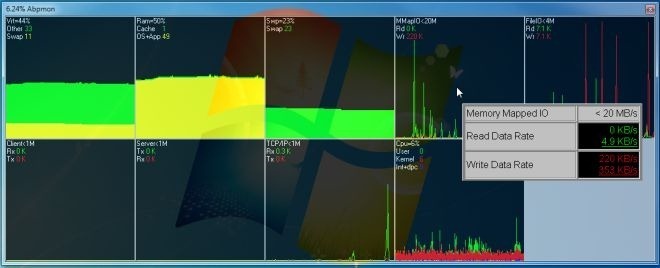
Aktivitetsspårningen är färgkodad i enlighet med säkerheten. Ju närmare systemvärdet når tröskelvärdet, förändras färgen från grönt till rött med gult vilket indikerar mellanresursoptimering. För att konfigurera applikationsinställningarna enligt dina prioriteringar, högerklicka bara var som helst i det aktiva fönstret för att rensa eller ändra grafhistoriken. Dessutom kan man nå åtkomst till sensorerna i magasinikonen, färgschema, varningar, tillgänglighet och grafer från denna meny. AbpMon ger detaljerad hjälp både offline och online, vilket gör det lika tillgängligt för mindre tekniska användare.

Om du känner av låg prestanda, högerklicka på ikonen i systemfältet till Gratis RAM (snabbt eller långsamt), Spola filcache eller bara ändra tillståndet genom att stänga av, starta om eller låsa datorn. När som helst försvinner Hide AbpMon aktivitetsspårningspanelerna från vyn.
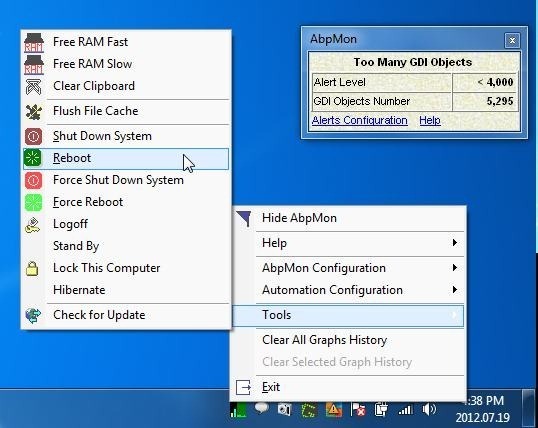
Fönstret Konfigurationsdialog ger ett brett utbud av inställningar för användaranpassningar. Du kan enkelt styra applikationens start, transparens, utseende och uppdatering med hjälp av Allmänna Inställningar flik.

De Inställningar för graffält låter dig lägga till eller ta bort sensorer såväl som plats, storlek och aktivera datatitelfunktioner.

Trösklar kan anges för ett brett utbud av variabler med hjälp av reglage och kryssrutor på fliken Varningsinställningar. Du kan välja varningsfönstret utseende, position och utlösande värden relaterade till resursanvändning.

Sammantaget är AbpMon ett kraftfullt verktyg som ger dig möjlighet att hålla reda på viktiga prestandavariabler, frigöra minne och förbättra systemgenomströmningen för gott. Det är säkert ett värdefullt tillägg till skrivbordet och smälter väl in på skrivbordets gränssnitt. Vi testade detta verktyg i Windows 7, 64-bitarsversionen. Det fungerar på Windows XP, Windows Vista, Windows 7 och Windows 8.
Ladda ner AbpMon
Sök
Nya Inlägg
Spåra tid som använts på varje projekt, generera tidslinjerapporter med ekorr
Ekorre är ett litet men ändå användbart tidsmallshanteringsverktyg ...
TinEye-klient: Hitta liknande bilder på Internet från Windows-kontextmenyn
Att slå upp slumpmässiga bilder på webben är ganska enkelt. Gå bara...
Hur du centrerar ett appfönster på Windows 10
Windows 10 tenderar i allmänhet att komma ihåg app-positioner men d...



